Xếp hạng¶
Ở cuối cuộc trò chuyện Live Chat, khách hàng có cơ hội đánh giá chất lượng hỗ trợ họ nhận được từ operator trò chuyện trực tiếp. Khách hàng cung cấp đánh giá ngay sau khi họ đóng cuộc trò chuyện. Điều này cho phép các operator nhận phản hồi ngay lập tức về hiệu suất của họ. Nó cũng cho phép khách hàng có cơ hội chia sẻ bất kỳ ý kiến cuối cùng nào trước khi rời khỏi cửa sổ trò chuyện.
Đánh giá cuộc trò chuyện trực tiếp¶
Khách hàng kết thúc cuộc trò chuyện trực tiếp bằng cách nhấp vào X ở góc trên bên phải của cửa sổ trò chuyện. Sau đó, họ sẽ được nhắc chọn một biểu tượng phản ánh mức độ hài lòng của họ. Các biểu tượng đại diện cho các xếp hạng sau:
Hài lòng - mặt cười màu xanh
Được - mặt nhăn mày màu vàng
Không hài lòng - mặt cười đỏ
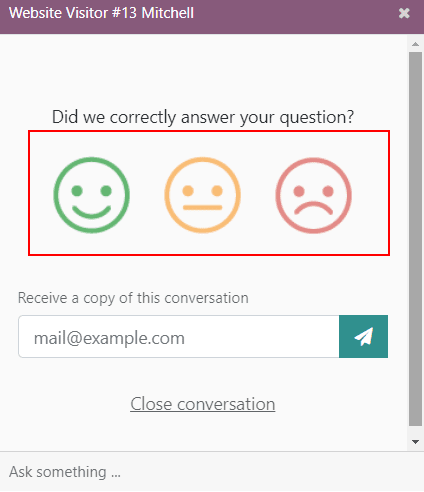
Ghi chú
Khi khách hàng kết thúc cuộc trò chuyện, một trường được đánh dấu Nhận một bản sao của cuộc trò chuyện này xuất hiện dưới các biểu tượng đánh giá. Khách hàng có thể nhập địa chỉ email của họ trước hoặc sau khi họ gửi đánh giá.
Nếu khách hàng chọn biểu tượng Hài lòng (cười), họ sẽ nhận được một thông báo cảm ơn và một liên kết Đóng cuộc trò chuyện.
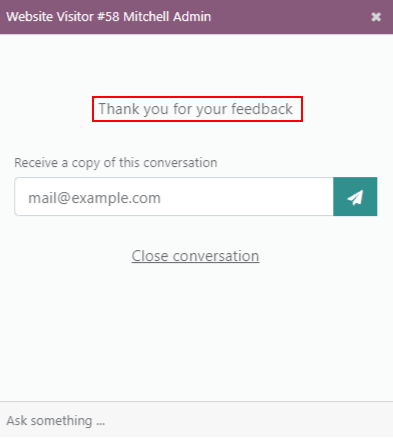
Nếu khách hàng chọn biểu tượng Okay (neutral) hoặc biểu tượng Dissatisfied (frown), một hộp văn bản sẽ xuất hiện. Khách hàng có thể thêm bình luận trong hộp văn bản này để giải thích lý do họ chọn xếp hạng này. Tin nhắn này sẽ được gửi đến nhà điều hành trò chuyện trực tiếp, cùng với biểu tượng xếp hạng.
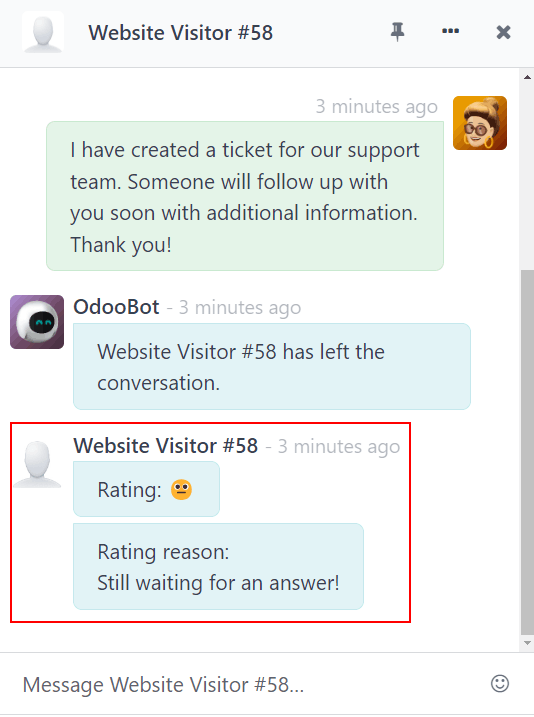
Xuất bản đánh giá của khách hàng¶
Để xuất bản các đánh giá của một kênh trên trang web, trước tiên hãy điều hướng đến bản ghi của một kênh trò chuyện trực tiếp bằng cách vào ứng dụng và nhấp vào thẻ kanban cho đội đó. Sau đó nhấp vào nút thông minh Đi đến trang web. Điều này sẽ mở trang Thống kê Kênh Trò chuyện trực tiếp.
Ở góc phải trên của trang, nhấp vào thanh trượt màu đỏ Unpublished. Thanh trượt sẽ thay đổi từ Unpublished thành Published.
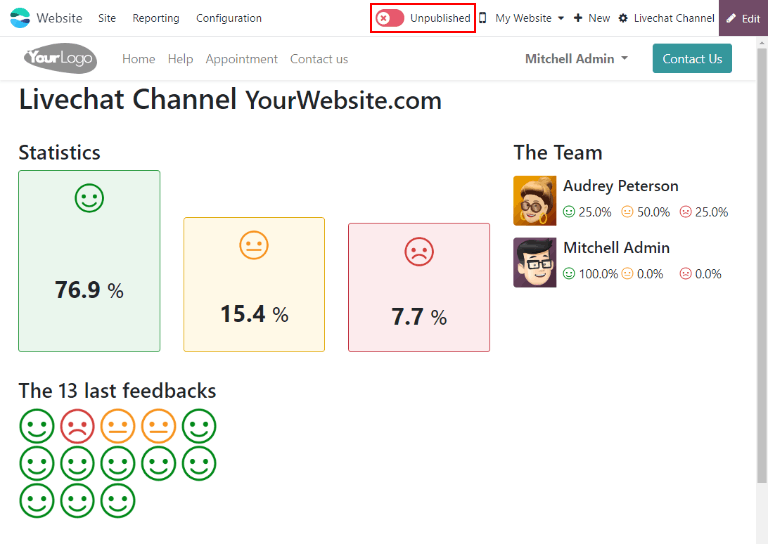
Ghi chú
Các ghi chú của khách hàng được gửi kèm theo đánh giá sẽ không được công bố trên trang web. Chúng được giữ nội bộ. Chỉ có một tổng quan thống kê về hiệu suất của các nhà điều hành cho kênh xuất hiện trên trang web.
Thêm trang đánh giá vào trang web¶
Khi trang xếp hạng đã được xuất bản, nó phải được thêm vào trang web bằng cách thủ công. Để làm điều này, hãy vào bảng điều khiển chính của SotaERP và mở ứng dụng Website. , sau đó nhấp vào Mới.
Điều này sẽ mở một cửa sổ pop-up Trang Mới. Trong trường Tiêu đề Trang, nhập livechat. Điều này sẽ hoạt động như URL cho trang web đã xuất bản.
Quan trọng
URL phải được đặt tên là livechat để cơ sở dữ liệu có thể nhận diện và kết nối trang xếp hạng. Sau khi trang đã được xuất bản, tiêu đề trang có thể được thay đổi sau đó dưới Menu Editor.
Nhấp vào Create, và trang web mới được tạo sẽ mở ra. Webpage Editor xuất hiện trong bảng điều khiển bên phải.
Trang liệt kê các tên của các Kênh Trò Chuyện Trực Tiếp mà trang xếp hạng của họ đã được xuất bản. Ở phía bên trái tên kênh là biểu tượng bong bóng nói chuyện, mà người dùng có thể nhấp vào để đi đến trang xếp hạng của kênh tương ứng.
Thực hiện bất kỳ thay đổi hoặc bổ sung nào cho trang này, sau đó nhấp vào Save ở góc phải trên của trình chỉnh sửa trang web. Bảng điều khiển bên trái của trình chỉnh sửa trang web sẽ đóng lại, và trang web vẫn hiển thị trên màn hình.
Để xuất bản trang web 'livechat', quay trở lại danh sách các trang web bằng cách điều hướng đến: . Đánh dấu vào ô chọn bên trái của 'livechat' trong danh sách các trang để chọn trang và làm nổi bật dòng đó. Sau đó, nhấp vào ô chọn dưới cột được ghi là Is Published. Trường với ô chọn sẽ được làm nổi bật màu trắng. Nhấp vào ô chọn lần thứ hai để kích hoạt ô Is Published. Trang web bây giờ đã được xuất bản.
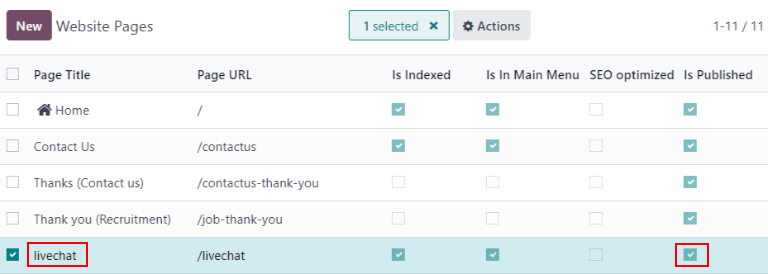
Sau khi trang đã được thêm vào trang web, các đánh giá được đặt để được xuất bản mặc định. Tuy nhiên, các đánh giá cá nhân có thể được chọn thủ công để ẩn khỏi công chúng. Đánh giá vẫn sẽ được bao gồm trong các báo cáo nội bộ, và vẫn có thể được xem bởi các nhóm nội bộ. Tuy nhiên, khách truy cập trang web công cộng và người dùng cổng thông tin sẽ không có quyền truy cập.
Xem Ẩn đánh giá cá nhân để biết thêm thông tin.
Báo cáo đánh giá khách hàng¶
Báo cáo Đánh giá của Khách hàng () hiển thị tổng quan về các đánh giá nhận được trên từng phiếu hỗ trợ cá nhân, cũng như bất kỳ comment bổ sung nào được gửi kèm với đánh giá.
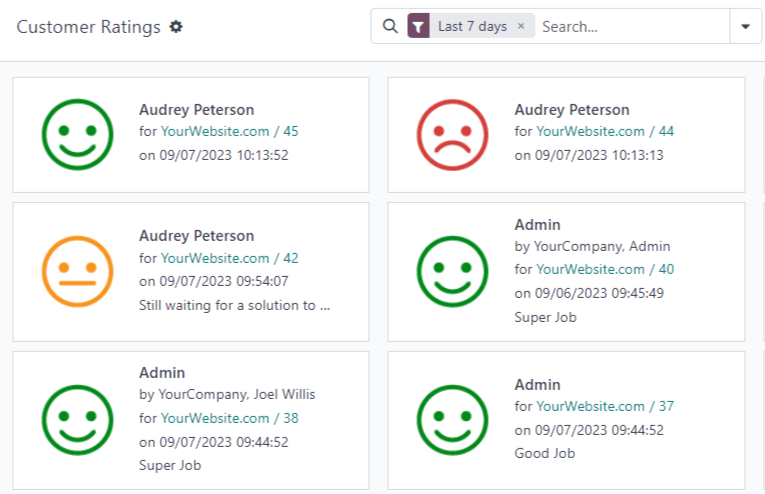
Báo cáo mặc định hiển thị dưới dạng kanban, với mỗi xếp hạng được đại diện bởi một thẻ khác nhau. Để chuyển sang chế độ xem khác, nhấp vào một trong các biểu tượng ở góc trên bên phải của màn hình. Báo cáo có sẵn trong chế độ xem danh sách, chế độ xem pivot và chế độ xem biểu đồ.
Nhấp vào một đánh giá cá nhân để xem thêm chi tiết về cuộc trò chuyện và đánh giá.
Ẩn các đánh giá cá nhân¶
Bảng xếp hạng được thiết lập để được xuất bản mặc định. Tuy nhiên, các bảng xếp hạng cá nhân có thể được chọn thủ công để ẩn khỏi công chúng. Bảng xếp hạng vẫn sẽ được bao gồm trong các báo cáo nội bộ và vẫn có thể được xem bởi các nhóm nội bộ. Tuy nhiên, khách truy cập trang web công cộng và người dùng cổng thông tin sẽ không có quyền truy cập.
Để ẩn một đánh giá, đi đến . Nhấp vào thẻ kanban cho đánh giá cần ẩn. Trên trang chi tiết đánh giá cá nhân, đánh dấu vào ô có nhãn Chỉ Hiển Thị Nội Bộ.
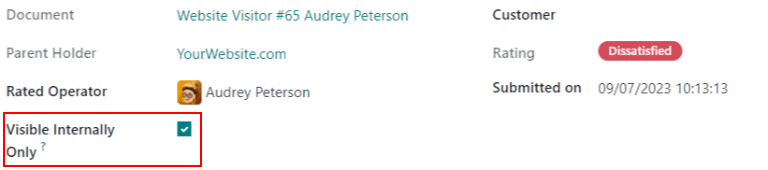
Xem thêm
phản hồi